Jak přenést poznámky z iPhonu do zařízení se systémem Android
- Úvod
- Způsob č. 1: Pošlete si poznámky e-mailem
- Způsob 2: Přenos poznámek z iPhonu do Androidu lokálně v počítači pomocí TouchCopy
- Vyzkoušejte TouchCopy zdarma ▼
- Způsob 3: Přenos poznámek z iPhonu pomocí Gmailu
- Způsob 4: Přenos poznámek z iPhonu do nového Androidu pomocí aplikace Smart Switch
- Způsob 5: Obnovení smazaných poznámek z iPhonu pomocí aplikace iBackup Extractor
- Způsob 6: Použití aplikace Google Keep pro poznámky iPhone a Android
- Takeaways
Úvod
Aplikace Poznámky je možná nejvíce nevyužívanou a nedoceněnou aplikací ve vašem telefonu. Některé aplikace pro poznámky již dokonce zdaleka překonaly pouhé zadávání textu a nyní nabízejí celou řadu zajímavých funkcí, jako jsou seznamy, obrázky, tabulky, náčrtky a další!“
Je pravděpodobné, že vaše poznámky obsahují spoustu důležitých informací, takže pokud přecházíte z iPhonu na telefon se systémem Android, je nezbytné, abyste si je vzali s sebou.
Problémem je, že neexistuje žádný způsob, jak přenést poznámky z výchozí aplikace Poznámky pro iPhone přímo do výchozí aplikace Poznámky v zařízení se systémem Android…. Existuje však několik způsobů, jak tento problém obejít a získat přístup k poznámkám z iPhonu v novém zařízení se systémem Android. Podívejme se na nejlepší způsoby, jak to udělat:
- Pošlete si poznámky e-mailem
- Přeneste poznámky z iPhonu do Androidu lokálně v počítači pomocí aplikace TouchCopy
- Přeneste poznámky z iPhonu pomocí Gmailu
- Přeneste poznámky z iPhonu do nového zařízení se systémem Android pomocí aplikace Smart Switch
- Obnovte smazané poznámky z iPhonu pomocí aplikace iBackup Extractor
- Použití aplikace Google Keep pro poznámky z iPhonu a Androidu
Způsob č. 1: Pošlete si poznámky e-mailem
Potenciálně nejrychlejší způsob, jak získat přístup k poznámkám v systému Android, je prostřednictvím e-mailu. Tato metoda je velmi snadná, ale nezachová speciální prvky, jako jsou zaškrtávací kolečka seznamu, obrázky nebo náčrtky.
- V iPhonu otevřete aplikaci Poznámky a vyberte poznámku, kterou chcete odeslat.
- Klepněte na tlačítko Sdílet v pravém horním rohu a vyberte možnost Pošta.
- Do pole „Komu“ zadejte vlastní e-mailovou adresu a e-mail odešlete.
- Ujistěte se, že je v telefonu s Androidem nastaven stejný e-mailový účet, a otevřete e-mailovou aplikaci pro příjem poznámky.
Způsob 2: Přenos poznámek z iPhonu do Androidu lokálně v počítači pomocí TouchCopy
Mnoho dalších metod v této příručce vyžaduje synchronizaci nebo nahrání poznámek do online služby, abyste je mohli načíst v Androidu.
Pokud se obáváte o bezpečnost přenosu poznámek online, můžete místo toho použít program, jako je TouchCopy na počítači PC nebo Mac.
TouchCopy umožňuje přístup k jakémukoli obsahu z iPhonu a jeho kopírování do počítače, ať už jde o poznámky, zprávy, fotografie, kontakty a další.
Jak přenést poznámky z iPhonu do Androidu pomocí TouchCopy:
- Stáhněte si program TouchCopy a spusťte jej na počítači PC nebo Mac.
- Připojte iPhone pomocí kabelu USB.
- Klikněte na položku Poznámky.
- Vyberte všechny poznámky, které chcete přenést, a potom klikněte na tlačítko „Kopírovat poznámky“.
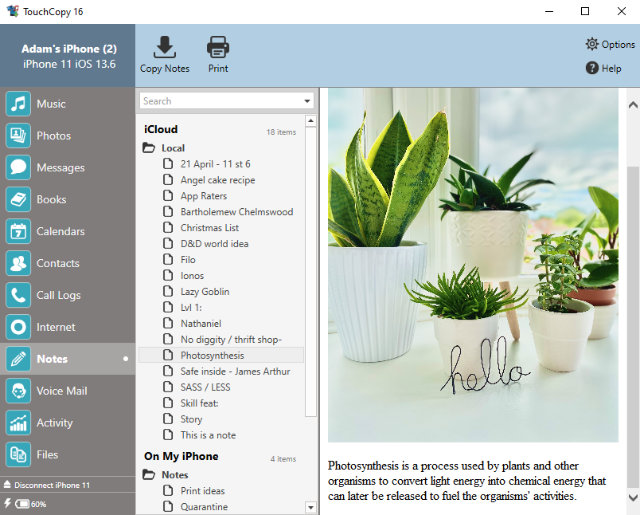
- Teď, když jsou vaše poznámky zkopírované, můžete zavřít TouchCopy a připojit zařízení Android k počítači pomocí kabelu USB*. Možná budete muset zvolit možnost „Přenos souborů“, pokud se při připojení zařízení Android k počítači zobrazí vyskakovací okno.
- Po připojení umístěte zkopírované soubory poznámek do počítače, všechny je vyberte a poté klikněte pravým tlačítkem myši a zvolte Kopírovat.
- Nakonec přejděte na připojené zařízení Android v Průzkumníku souborů (PC) nebo v Přenosu souborů Android (Mac) a vložte zkopírované poznámky na požadované místo v zařízení Android.
*Pokud používáte počítač Mac, budete muset stáhnout další program „Přenos souborů Android“, aby se váš počítač Mac mohl spojit s vaším zařízením Android a přenášet do něj soubory. Tento program je ke stažení zdarma.
TouchCopy uloží vaše poznámky jako soubory HTML, které lze zobrazit v libovolném prohlížeči. Přílohy, jako jsou obrázky a videa, se uloží do samostatné složky spolu se souborem HTML.
![]() Zdarma TouchCopy ke stažení
Zdarma TouchCopy ke stažení
Vyzkoušejte TouchCopy zdarma ▼
Přijměte e-mail s odkazem, abyste si mohli stáhnout zkušební verzi zdarma do svého počítače:
Poznámka: Respektujeme vaše soukromí. Vaši e-mailovou adresu nebudeme sdílet s nikým jiným ani vám nebudeme posílat spam.
Líbí se vám, co vidíte? Pořiďte si plnou verzi:
![]() Koupit TouchCopy nyní
Koupit TouchCopy nyní![]() Koupit TouchCopy nyní
Koupit TouchCopy nyní
Způsob 3: Přenos poznámek z iPhonu pomocí Gmailu
Při přechodu na Android je pravděpodobné, že budete používat spíše mnoho služeb společnosti Google než služeb společnosti Apple.
V tomto případě můžete synchronizovat poznámky z iPhonu s účtem Gmail a poté k nim přistupovat z Gmailu v systému Android. Postup je následující:
- V iPhonu přejděte do Nastavení > Hesla & Účty. Pokud jste ještě účet Gmail nenastavili, použijte pro jeho nastavení funkci „Přidat účet“.
- Po přidání účtu Gmail na něj klepněte a ujistěte se, že je zapnuta funkce Poznámky.
- V aplikaci Poznámky v iPhonu nyní uvidíte složku GMAIL. Budete muset přesunout všechny poznámky z jiných složek do složky Gmail, abyste je mohli synchronizovat se službou Gmail.
Je nepříjemné, že společnost Apple neumožňuje přesunout poznámky ze složek iPhonu do složky Gmail, takže to budeme muset obejít…- Otevřete poznámku, kterou chcete přenést.
- Klepněte na ikonu sdílení v horní části obrazovky a vyberte možnost Kopírovat.
- Přejděte zpět do složek v aplikaci Poznámky, klepněte na položku Poznámky Gmail a vytvořte novou poznámku.
- Vložte zkopírovaný obsah do nové poznámky (klepněte uvnitř poznámky a vyberte možnost „Vložit“).
- Vezměte svůj Android a otevřete aplikaci Gmail.
- Klepněte na nabídku (3 vodorovné čáry) a vyberte možnost Poznámky. Zde se zobrazí vaše nová poznámka Gmailu!
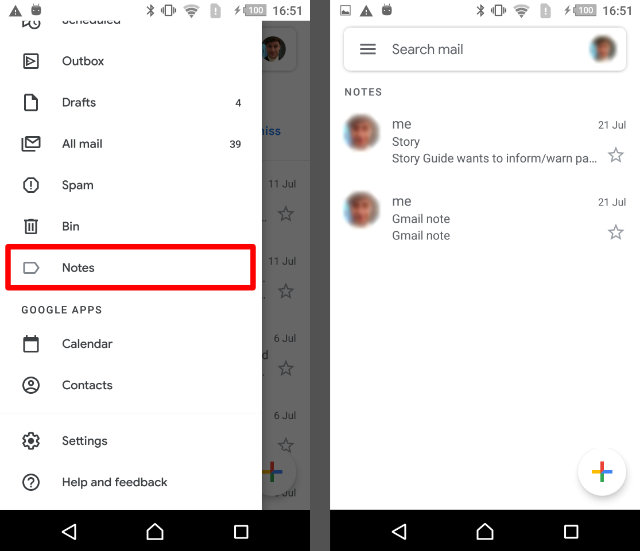
Všimněte si (slovní hříčka!), že Gmail ukládá omezení velikosti poznámky, takže do nové poznámky možná nebudete moci zkopírovat mnoho obrázků/videí.
Způsob 4: Přenos poznámek z iPhonu do nového Androidu pomocí aplikace Smart Switch
Pokud jste si právě zakoupili nové zařízení Samsung Galaxy a ještě jste ho nenastavili, nejlepší možností pro vás může být použití bezplatné aplikace Smart Switch.
Smart switch vám umožní snadný přenos obsahu z iPhonu do nového telefonu Samsung Galaxy (tato metoda nebude fungovat pro jiná zařízení se systémem Android). Aplikace může sloužit jako kompletní přenos obsahu ze zařízení do zařízení, takže je to skvělá volba pro přechod na zcela nový telefon.
Při použití aplikace Smart Switch si můžete vybrat, zda chcete přenést data z iPhonu z iCloudu, nebo přímo z iPhonu pomocí adaptéru USB.
Při přenosu většího množství dat se doporučuje používat iCloud, protože můžete mít obě zařízení po dobu přenosu připojená k nabíječce. Pomocí adaptéru USB však můžete přenášet více typů obsahu (například nelze přenášet hudbu z iCloudu). Nicméně poznámky můžete přenášet oběma způsoby.
Následuje postup přenosu poznámek z iPhonu do Androidu pomocí funkce Smart Switch přes iCloud:
- Synchronizujte poznámky z iPhonu pomocí iCloudu.
- V iPhonu přejděte do aplikace Nastavení.
- Přihlaste své Apple ID a poté iCloud.
- Klepnutím povolte veškerý obsah, který chcete synchronizovat ze zařízení iPhone do služby iCloud (pro účely tohoto návodu se ujistěte, že je povolena položka Poznámky).
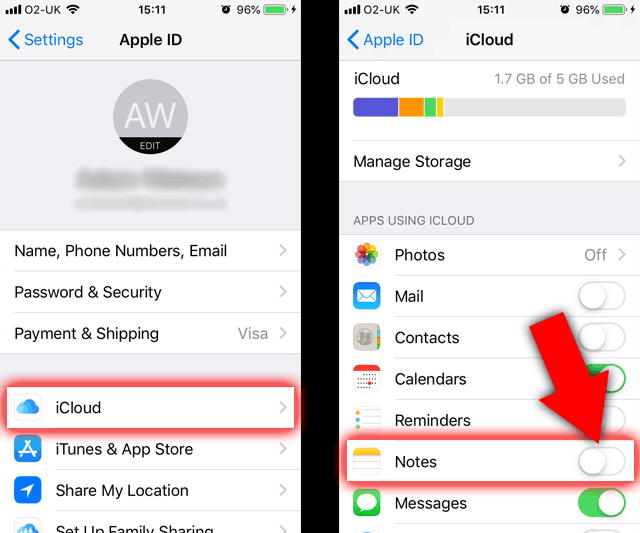
- Vezměte svůj Samsung Galaxy a stáhněte si z obchodu Google Play aplikaci Smart Switch.
- Spusťte aplikaci Smart Switch a vyberte možnost „Přijímat data“.
- Klepněte na „iPhone/iPad“ a poté na „Místo toho získat data z iCloudu“.
- Nyní se budete muset přihlásit ke svému účtu iCloud zadáním svého Apple ID a hesla.
- Zadejte ověřovací kód, který se vám zobrazí, a poté klepněte na OK.
- Vyberte data, která chcete přenést, a poté klepněte na „Importovat“!
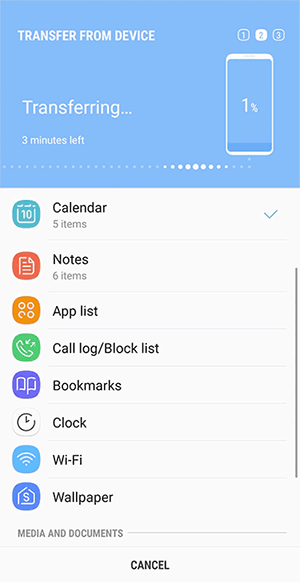
Způsob 5: Obnovení smazaných poznámek z iPhonu pomocí aplikace iBackup Extractor
Výše uvedené metody jsou skvělé, pokud máte stále přístup k iPhonu a všechny poznámky jsou stále uloženy v zařízení. Co když jste se však iPhonu již zbavili, ztratil se nebo se rozbil, případně jste své poznámky omylem smazali?
Pokud se vás některá z těchto nešťastných situací týká – ještě je tu naděje! Pomocí programu, jako je iBackup Extractor, můžete z počítače získat přístup k obsahu uloženému v záloze iPhonu, extrahovat poznámky do počítače a poté je přenést do systému Android.
Podívejme se, jak obnovit poznámky iPhonu ze zálohy:
- Nainstalujte program iBackup Extractor do počítače PC nebo Mac a poté jej spusťte.
- Vyberte zálohu iPhonu, ke které chcete získat přístup.
- Kliknutím na položku Poznámky zobrazíte všechny poznámky uložené v záloze.
- Vyberte poznámky, které potřebujete, a klikněte na „Kopírovat poznámky“.
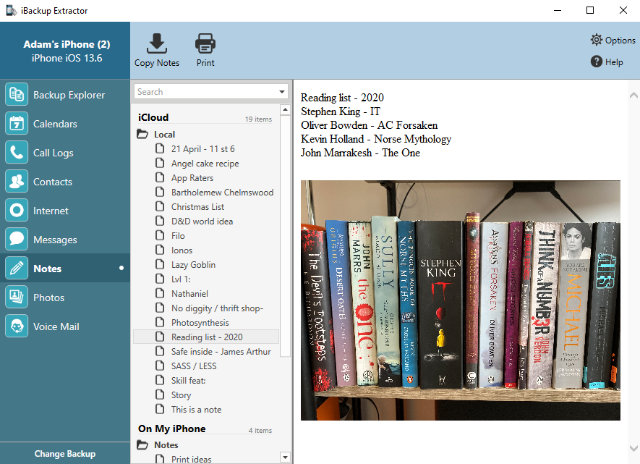
Po extrakci poznámek ze zálohy a jejich uložení do počítače je můžete přenést do systému Android pomocí kabelu USB, odesláním e-mailu nebo pomocí cloudové služby, jako je Disk Google.
Způsob 6: Použití aplikace Google Keep pro poznámky iPhone a Android
Jak je uvedeno v úvodu tohoto článku, v současné době není možné přenášet poznámky z výchozí aplikace Poznámky iPhone do výchozí aplikace Poznámky Android. Tato situace se však stane mnohem jednodušší, pokud budete na obou zařízeních používat STEJNOU aplikaci Poznámky.
Zadejte „Google Keep“. Tato aplikace je bezplatné řešení společnosti Google pro psaní poznámek a je k dispozici jak pro iPhone, tak pro Android.
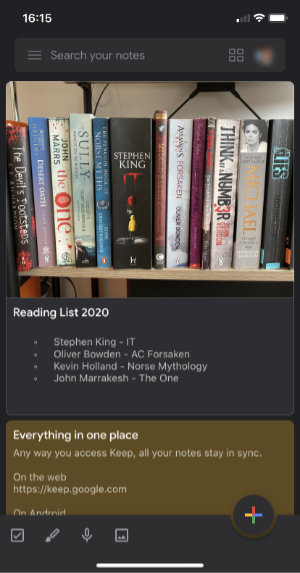
Aplikace nabízí úžasné funkce, jako je sdílení poznámek s přáteli, aktualizace v reálném čase na všech zařízeních při provedení změn a inteligentní nástroje pro organizaci. Ale to nejlepší pro nás je, že ke svým poznámkám můžete přistupovat na jakémkoli zařízení, na kterém jste přihlášeni ke svému účtu Google.
To je pravda, stačí nainstalovat Google Keep na zařízení iPhone i Android a zajistit, abyste byli přihlášeni ke stejnému účtu Google. Když nyní vytvoříte poznámku na jednom zařízení, zobrazí se i na druhém zařízení (pokud jste připojeni k internetu). Šikovné, že?“
Takeaways
Tady to máte – 6 nejlepších možných způsobů, jak dostat poznámky z iPhonu do zařízení se systémem Android.
Provedli jsme spoustu testů, abychom pro vás našli ty nejlepší metody. Bohužel řešení, která dříve fungovala (jako iCloud a Outlook), již pro splnění tohoto úkolu nefungují.
Každá metoda má své přednosti a různá řešení mohou být vhodnější pro různé situace:
- Chcete-li do budoucna zajistit přenosy svých poznámek, použijte aplikaci, jako je Google Keep, jak v iPhonu, tak v Androidu.
- Pro dokonalý nástroj pro přenos na iPhone se všemi zvonky a píšťalkami zvolte TouchCopy.
- Pokud potřebujete uložit jen pár poznámek, může být nejrychlejší si je jednoduše poslat e-mailem!

Publisher: Wide Angle Software